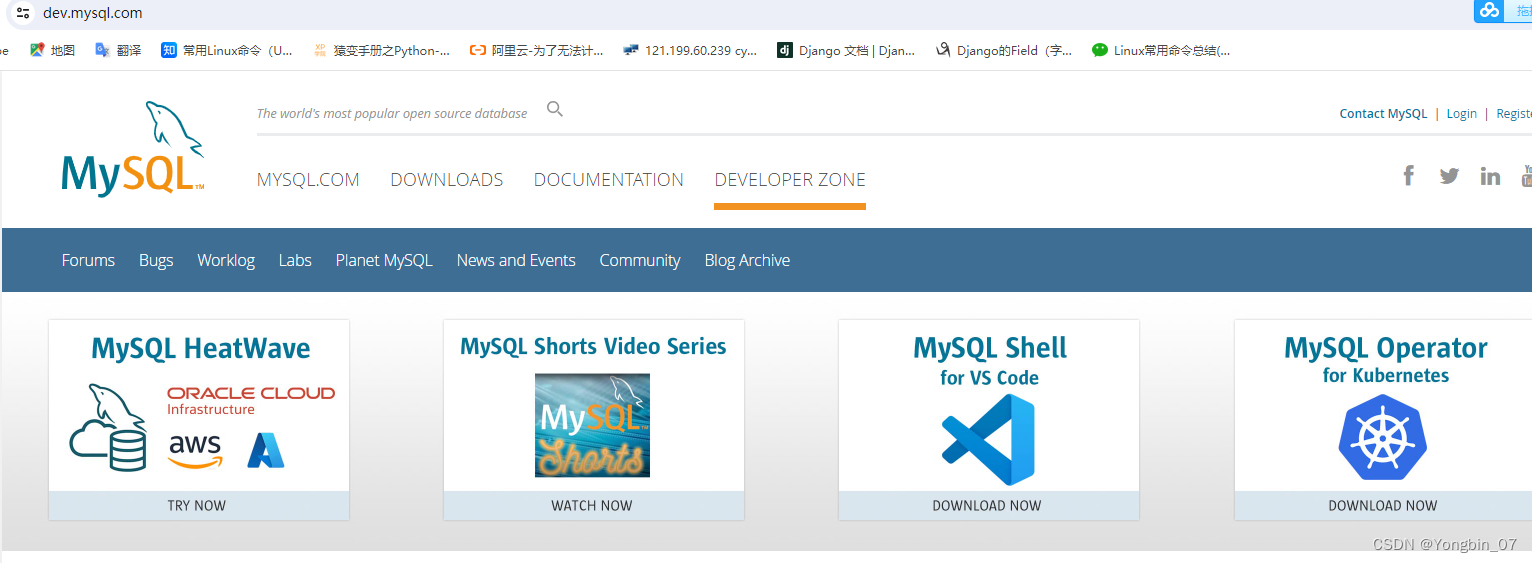MySql Linux 环境安装教程方式一安装包方式
1. 确认所需要的MySql版本
1.进入官网查询
官网5.7版本地址:https://dev.mysql.com/downloads/mysql/5.7.html
官方所有版本选择地址:https://downloads.mysql.com/archives/community/
我当前使用的是MySql 5.7版本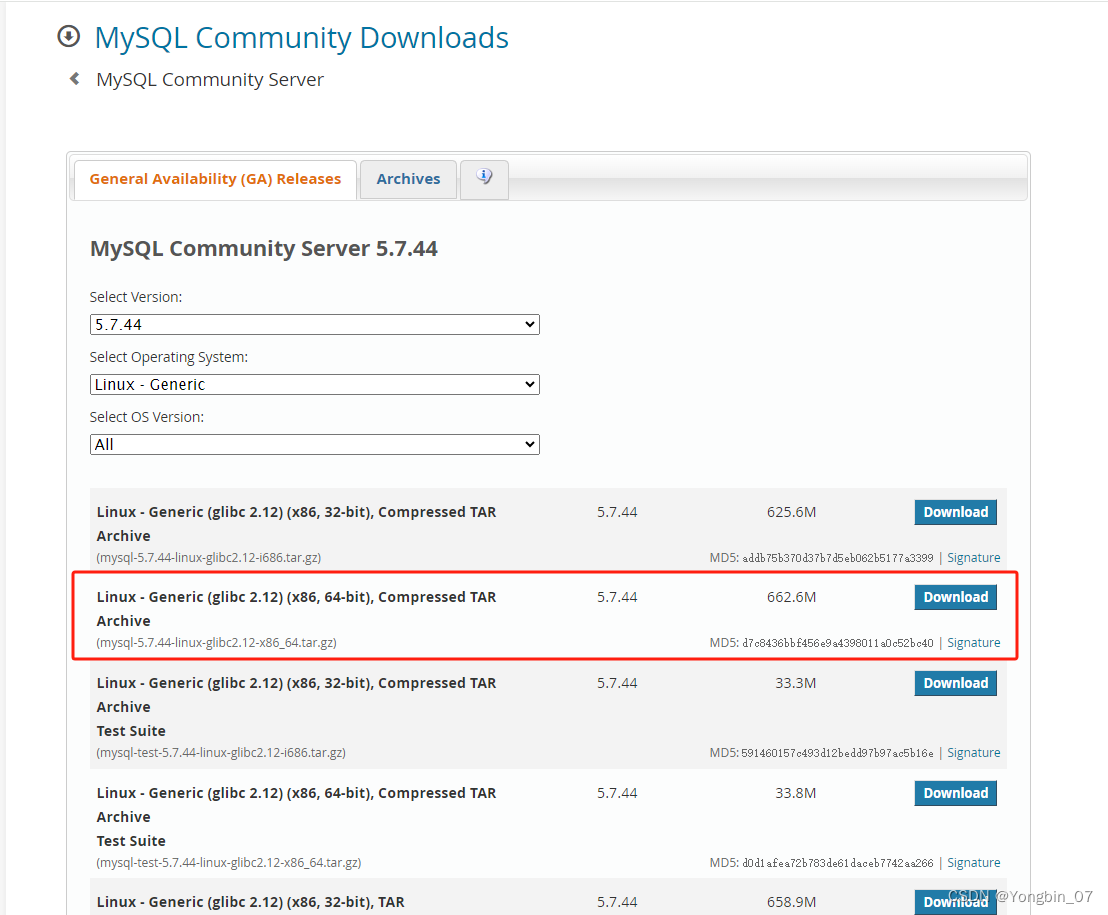
2.通过链接下载
在Download上点击鼠标右键复制链接地址
https://dev.mysql.com/get/Downloads/MySQL-5.7/mysql-5.7.44-linux-glibc2.12-x86_64.tar.gz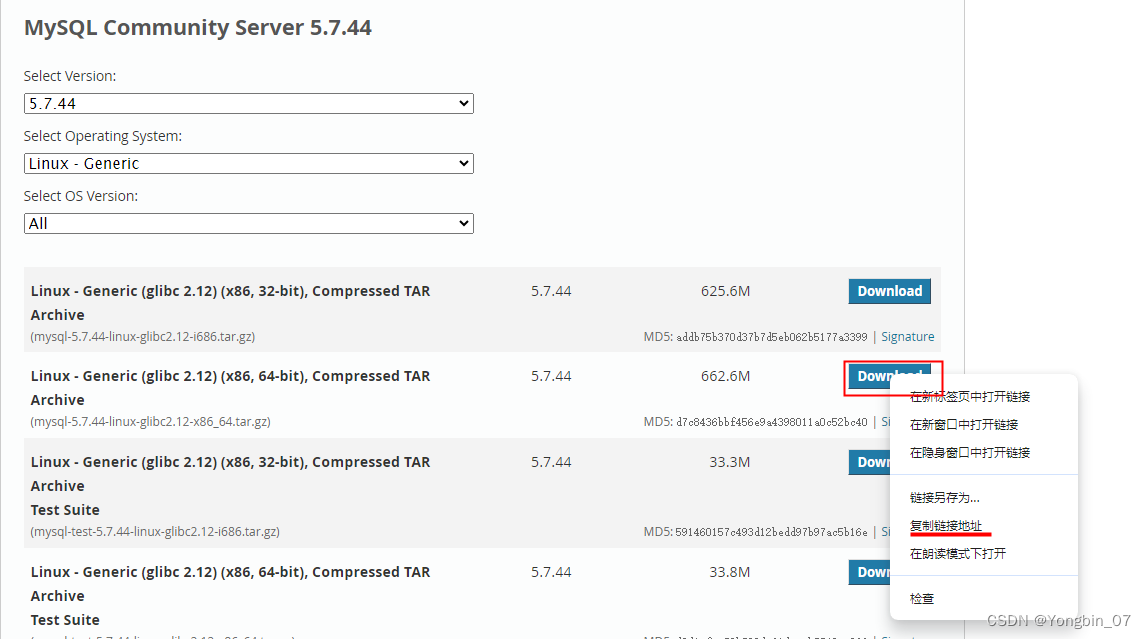
然后在 opt 目下创建一个mysql目录
cd /opt
mkdir mysql

在linux上执行以下命令
# 该命令可以直接在linux下载,我们下载到/opt/mysql目录下cd /opt/mysql
wget https://dev.mysql.com/get/Downloads/MySQL-5.7/mysql-5.7.44-linux-glibc2.12-x86_64.tar.gz
# 如果没有该命令,通过yum下载,root用户下下载
yum install-ywget
2.安装部署MySQL
上面两种下载方式都可以用下面这个安装方式
1.直接解压到 opt 目录下
tar-zxvf mysql-5.7.44-linux-glibc2.12-x86_64.tar.gz /opt/mysql
2.解压完成后,将目录名称更改下,不然名称太长了
cd /opt/mysql
mv mysql-5.7.44-linux-glibc2.12-x86_64 mysql-5.7
3.配置用户和用户组
# 创建用户组groupadd mysql
# 创建用户并添加到用户组useradd-r-g mysql
4.配置MySQL
1.进入到mysql目下
cd /opt/mysql/mysql-5.7
2.创建data和tmp文件夹,后面在配置my.cnf文件时会用到
# data 用来存放数据库数据mkdir data
# tmp 用来存放数据库临时文件mkdir tmp
3.给创建好的data和tmp文件夹赋予用户和用户组授权
chown mysql:mysql /opt/mysql/mysql-5.7/data
chown mysql:mysql /opt/mysql/mysql-5.7/tmp
4.配置 my.cnf 文件,非生产配置
cd /etc/
# 将原有的配置文件清空> my.cnf
vim my.cnf
# 将以下内容复制到my.cnf,按照自己配置的修改目录地址和用户
[client]port=3006socket=/tmp/mysql.sock
defaults-character-et=utf8mb4
[mysqld]
bind-address=0.0.0.0
port=3306user=mysql
server-id=1basedir=/opt/mysql/mysql-5.7
datadir=/opt/mysql/mysql-5.7/data
tmpdir=/opt/mysql/mysql-5.7/tmp
socket=/tmp/mysql.sock
log-error=/opt/mysql/mysql-5.7/data/mysql.err
pid-file=/opt/mysql/mysql-5.7/data/mysql.pid
max_connections=10000max_user_connections=2000wait_timeout=200character_set_server=utf8mb4
lower_case_table_names=1slow_query_log=1slow_query_time=1slow_query_log_file=/opt/mysql/mysql-5.7/log/slowq.log
参数详解:
参数说明bind-address设置MySQL IP访问地址,设置0.0.0.0表示无限制访问。port设置MySQL指定的端口号:默认是3306user设置MySQL启动的系统用户server_id设置本机的序列号,编号唯一basedir设置MySQL安装的根目录(安装目录)datadir设置MySQL数据存放的目录tmpdir设置临时文件存放的目录socket设置MySQL 本地连接时使用的socket套接字存放的目录log-error设置MySQL error日志存放的目录pid-file设置MySQL pid 存放的目录max_connectiongs设置MySQL 最大连接数的参数。但是MySQL无论如何都会保留一个管理员登录的连接,也就是说尽管max_connectiongs连接数已经达到了最大值,管理员仍然不受影响可以正常登录,可以理解为max_connectiongs 的参数值默认是+1,也就说max_connectiongs=2000,实际上是2001,预留了管理员登录的连接数max_user_connectiongs设置MySQL 用户资源的限制,参数为 0 ,则不限制;对整个服务器的用户限制,可以理解为单个用户的最大并发限制wait-timeout设置空闲时关闭连接的超时时间,单位:秒defaults-character-set设置客户端默认的字符集character_set_server设置服务端默认的字符集lower_case_table_names设置区分表名大小写的配置,设置为1:不区分slow_query_log设置是否开启慢查询,1 表示开启slow_query_time设置sql 慢查询的超时时间,单位:秒slow_query_log_file设置sql 日志路径
5.初始化MySQL配置
1. 进入mysql/bin目录下,用以下方式进行初始化
./mysqld --defaults-file=/etc/my.cnf --basedir=/opt/mysql/mysql-5.7 --datadir=/opt/mysql/mysql-5.7/data --user=mysql --initialize
--defaults-file 表示使用的数据库配置文件
--initialize 表示初始化数据,创建所需的系统表等等
2.初始化完成后,进入 /opt/mysql/mysql-5.7/data 目录下查看mysql.err日志
cd /opt/mysql/mysql-5.7/data/
cat mysql.err
# 一下圈出来的就是默认的初始化密码
fLrpd0j?(jk8

6.启动mysql
1. 进入 /opt/mysql/mysql-5.7/support-files 目录下
cd /opt/mysql/mysql-5.7/support-files
2.执行以下命令
./mysql-server start service

3.登录MySQL
在没有添加环境变量时,需要在mysql/bin/下登陆
cd /opt/mysql/mysql-5.7/bin
# 用上面的默认登陆mysql,这里使用明文登陆,是为了防止密码有空格而登陆失败
./mysql -uroot -p'fLrpd0j?(jk8';# 当密码有非正常字符时,登陆添加单引号'',否则会失败,在暗文登录下则不需要添加
4.修改密码,并设置密码过期时间
# 修改密码set password = password('123456')# 设置密码过期时间,永不过期alteruser'root'@'localhost' password expier never;# 刷新
flush privileges;
5.设置MySQL授权远程登陆,允许任何主机使用root用户访问mysql数据库
# 登陆mysql库use mysql;# 执行以下命令updateuserset host='%'whereuser='root';# 刷新
flush privileges;
6.设置开启自启动
1.将MySQL脚本通过链接复制到系统服务脚本目下
ln-s /opt/mysql/mysql-5.7/support-files/mysql.server /etc/init.d/mysql
2.将MySQL客户端程序mysql 复制到系统目录下
ln-s /opt/mysql/mysql-5.7/bin/mysql /usr/bin/mysql
3.重启MsSQL服务
service restart mysql
4.给/etc/init.d/mysql 服务添加可执行权限
chmod +x /etc/init.d/mysql
5.添加开机自启动服务
chkconfig--add mysql
6.查看开机自动服务状态
chkconfig--list
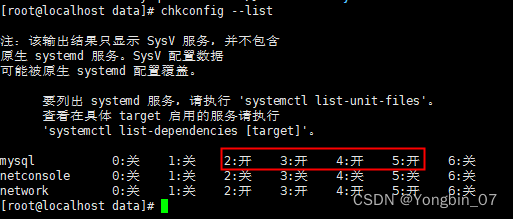
2-5状态为 开 或 no即可
7.登录验证
在任意目录下执行以下命令,查看是否能够正常登录,不用在源目录下登录即可。
mysql -uroot-p123456
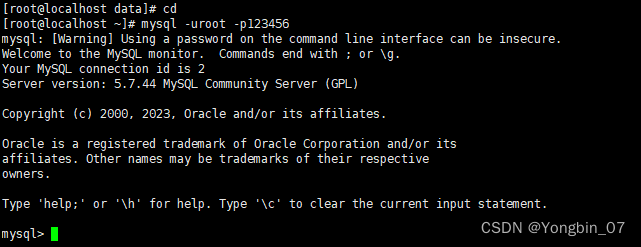
MySql Linux 环境安装教程方式一在线安装方式
1.安装前检查
1.检查是否安装了MySQL
yum list |grep mysql
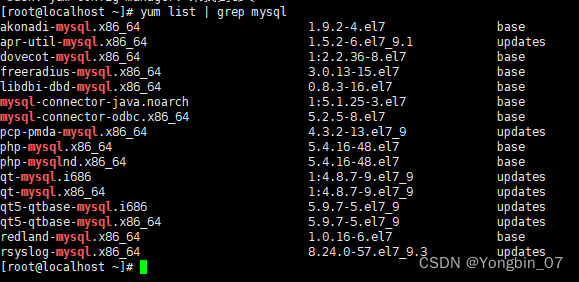
2.若安装了MySQL,先手动卸载掉(学习情况使用,生产不要使用)
yum remove mysql*
*号是匹配mysql后面所有的字符
2.yum下载安装
1.下载mysql-community-server
yum install-y mysql-community-server
2。如果出现以下情况,就是没有配置MySQL的yum 源
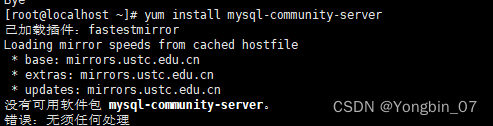
3.配置mysql的yum源
1.进入mysql 官网
2.进入Downloads链接下
Downloads地址:https://www.mysql.com/downloads/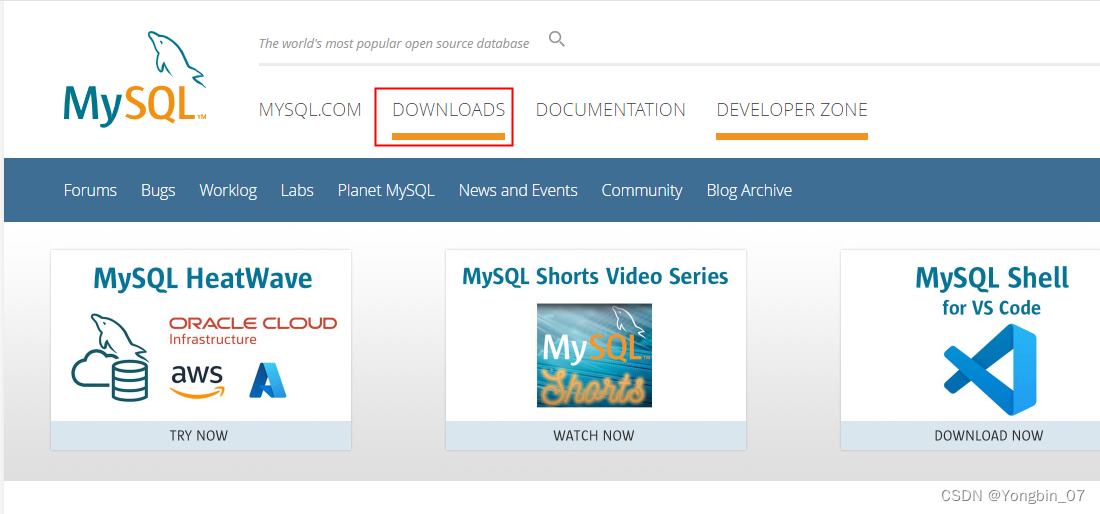
3.进入MySQL Community Downloads
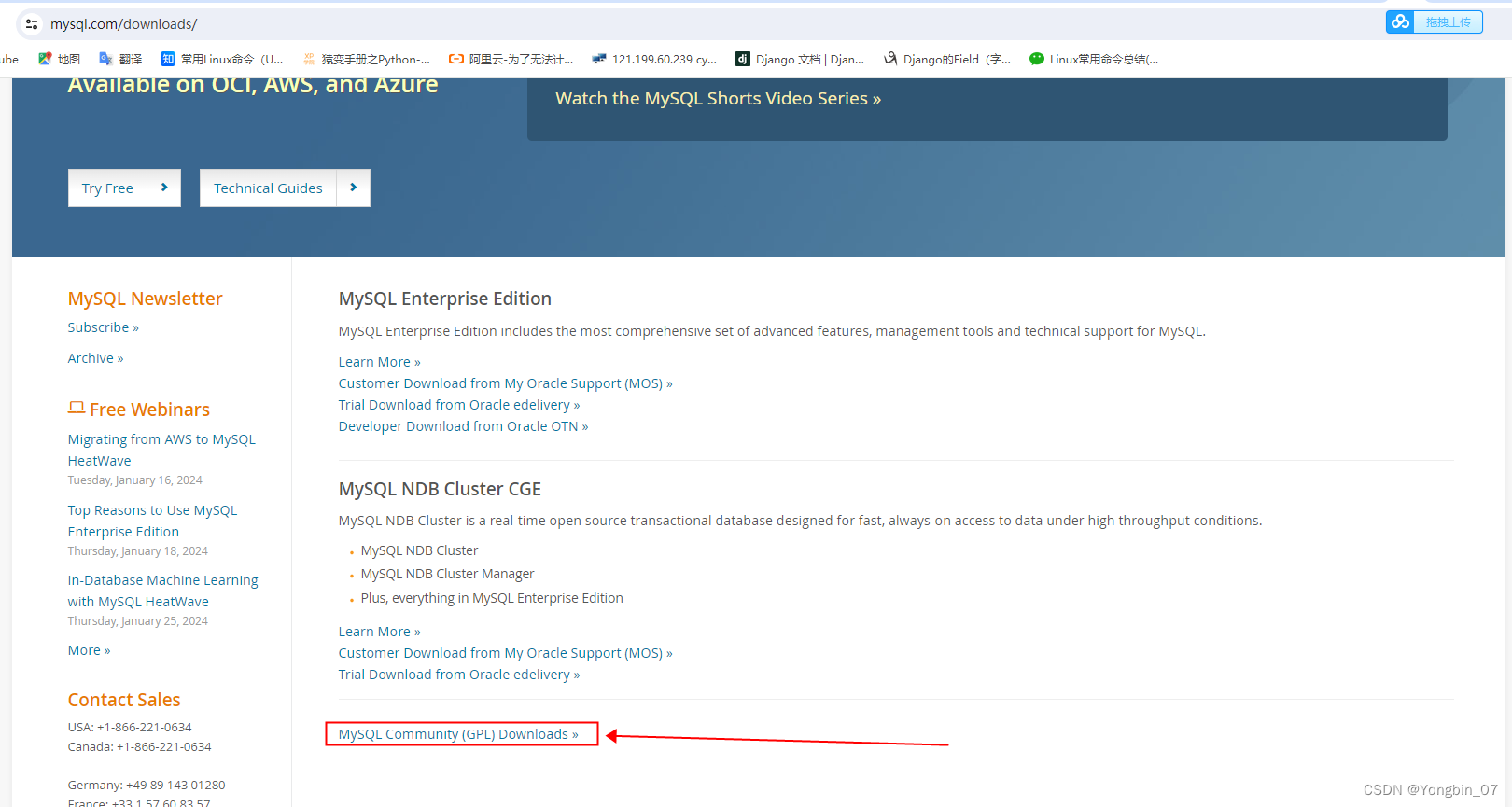
4.选择MySQL Yum Repository
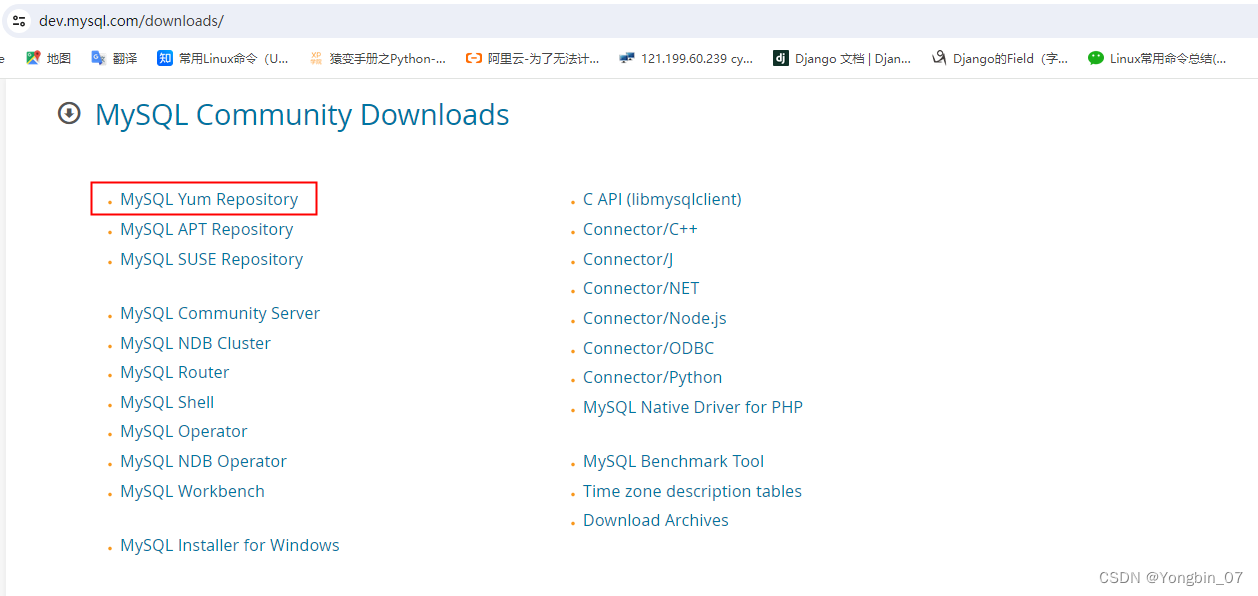
5.选择版本
如果是centos 7 就选择以下版本.
MySQL Yum 地址:https://dev.mysql.com/downloads/repo/yum/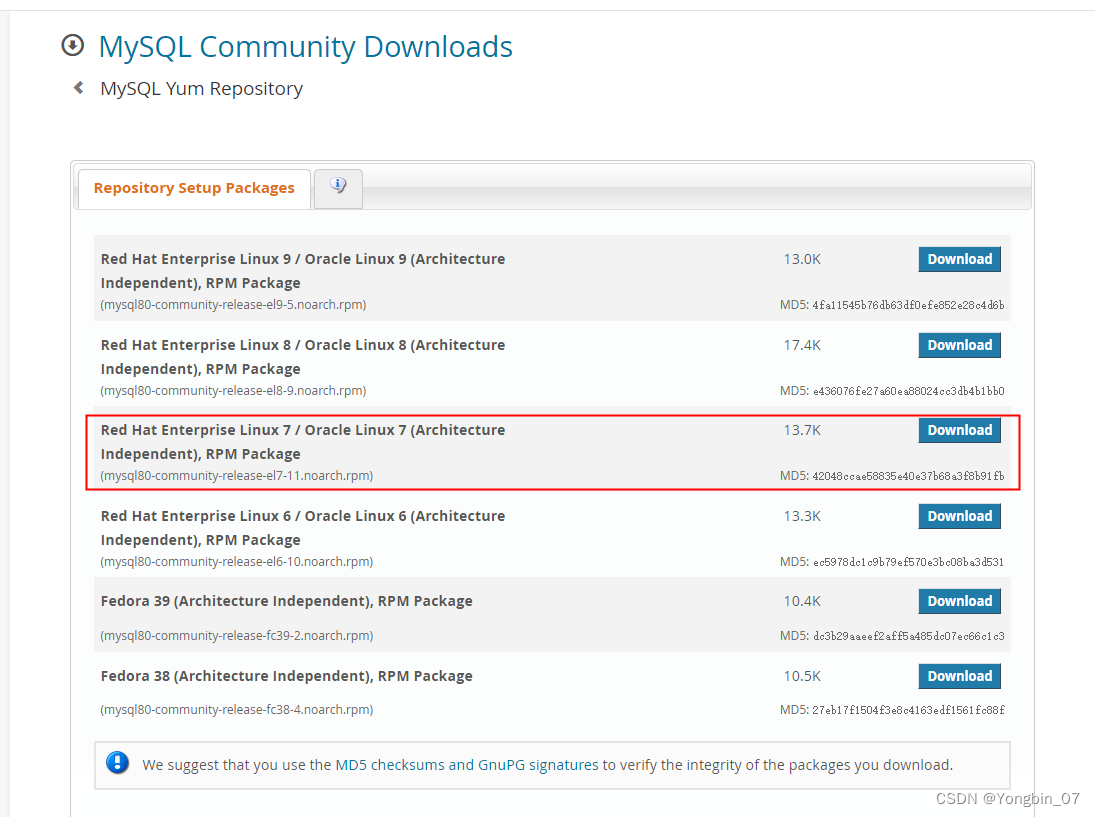
6.点击进入后,显示登陆页面,我们不选择登陆,直接右键点解下面的选择,然后选择复制链接地址即可
链接地址:https://dev.mysql.com/get/mysql80-community-release-el7-11.noarch.rpm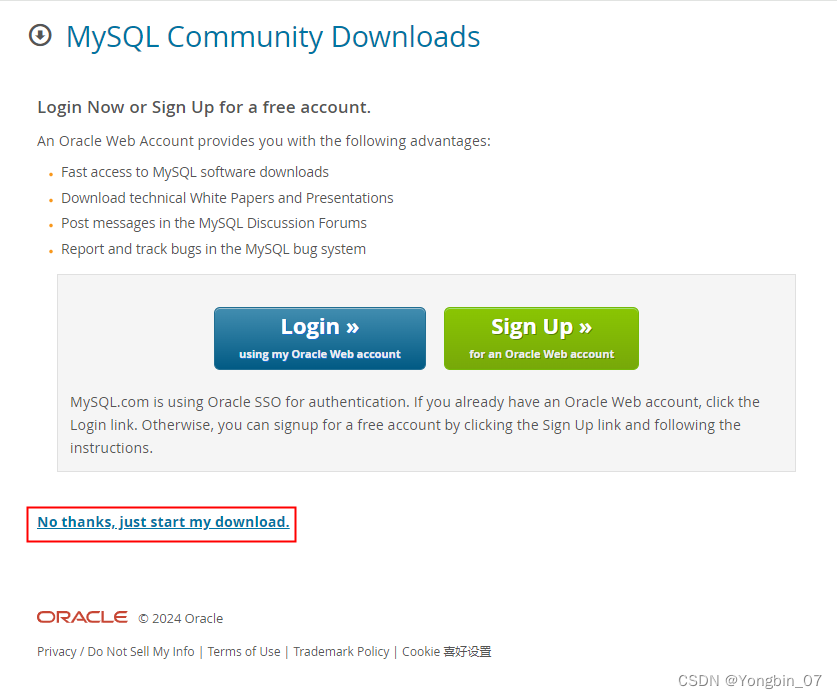
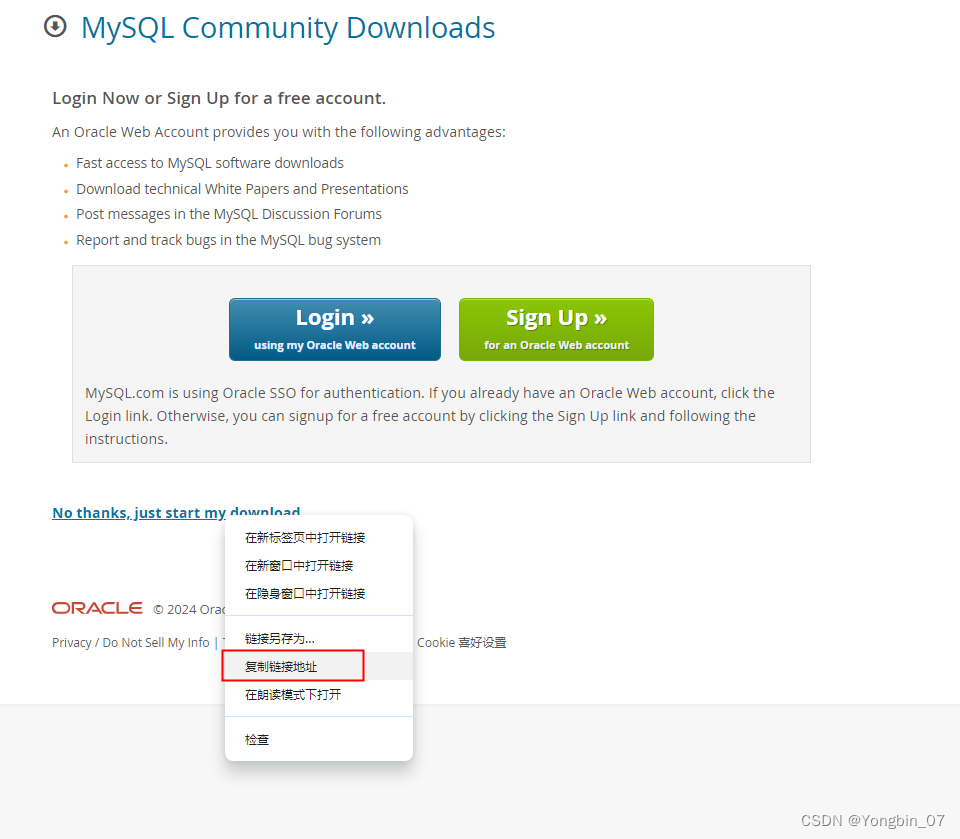
7.通过wget 下载这个yum源
wget https://dev.mysql.com/get/mysql80-community-release-el7-11.noarch.rpm

8.下载完成后,安装这个rpm包
rpm-ivh mysql80-community-release-el7-11.noarch.rpm
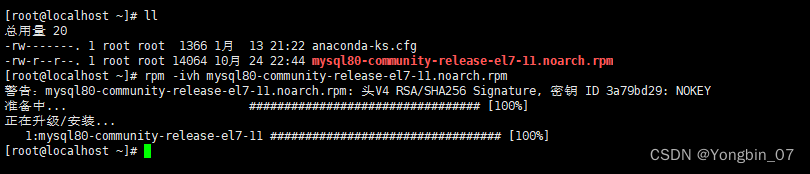
rpm 参数说明
参数说明-i表示安装-v表示安装详情-h表示安装进度
9.yum源安装好之后,查看一下yum源中有哪些MYSQL 的安装包,然后根据自己需要修改MySQL默认启用的安装源是5.7还是8.0版本
yum repolist all |grep mysql
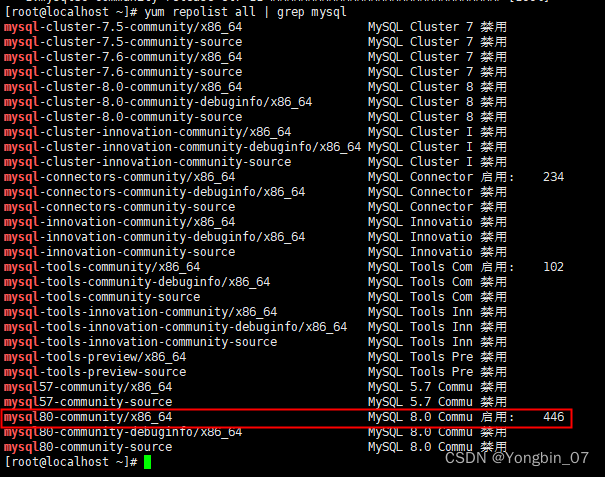
10.修改方式
# 禁用
yum-config-manager --disable mysql80-community
# 启用
yum-config-manager --enable mysql57-community
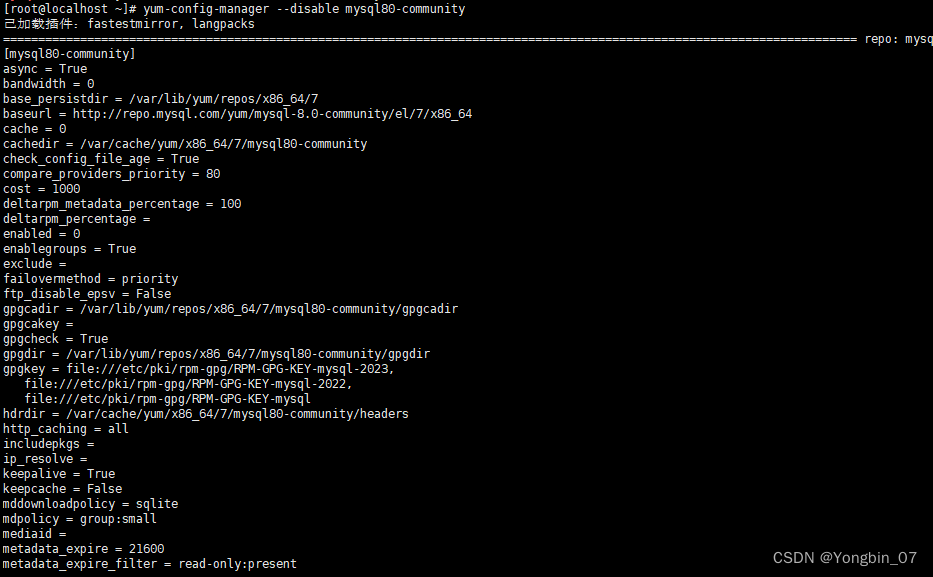
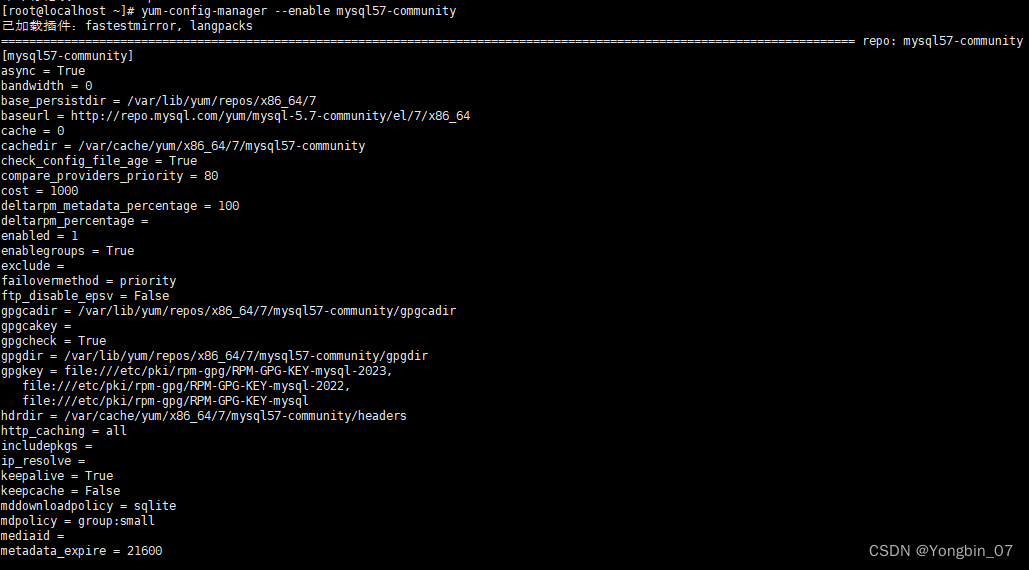
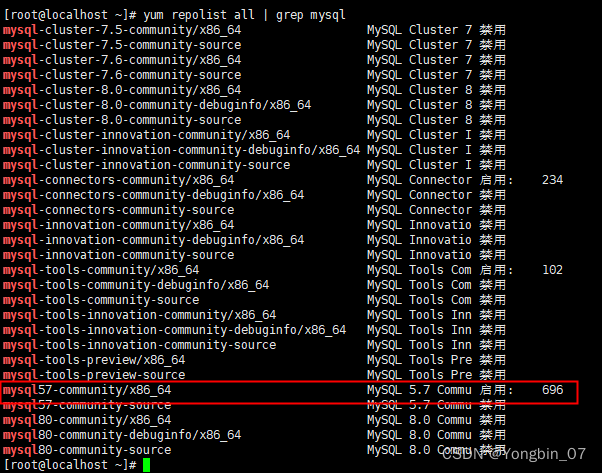

如果提示没有找到 yum-config-manager 这个命令,需要安装下,这个命令是yum-utils包里面的一个命令,我们就安装yum-utils包就可以了,然后回到上面的操作
yum install-y yum-utils
4.yum源配置好了后,再执行安装命令
yum install-y mysql-community-server

5.启动mysql
systemctl start mysqld

6.获取初始密码
grep password /var/log/mysqld.log

7.登录后先直接修改密码
mysql -uroot -p'.kaft:HkS5XM'ALTERUSERUSER() IDENTIFIED BY'123456';
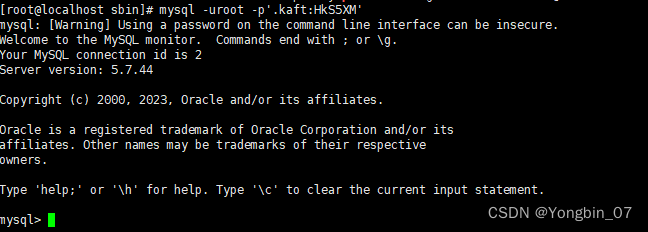
如果出现下面这种情况,就把密码设置的略微复杂点
ALTERUSERUSER() IDENTIFIED BY'!Abc123465';

9.添加远程登陆授权
update mysql.userset host='%'whereuser='root';# 然后刷新权限
flush privileges;
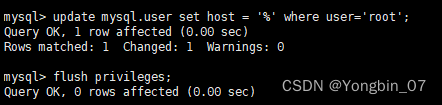
8.登录验证即可
mysql -uroot -p'!Abc123456'
生产配置参考文档:生产库MySQL配置文件my.cnf详解
版权归原作者 现实与梦· 所有, 如有侵权,请联系我们删除。